iPhone 13’te Donmuş Ekran Nasıl Onarılır
Donmuş ekran sorunu olan bir iPhone 13 dünyanın sonu değil. Telefon muhtemelen henüz ölmedi, bu sorun düzeltilebilir. Bu makale, iPhone 13 donmuş ekran sorununu üç şekilde düzeltmeyi ele almaktadır.
Bölüm I: Zorla Yeniden Başlatma ile iPhone 13 Dondurulmuş Ekran Nasıl Onarılır
İPhone 13 donmuş ekran sorununu çözmek için atılacak ilk adımlardan biri, zorla yeniden başlatmayı denemektir. Bu, iPhone’un önce kapatılıp sonra tekrar açıldığı standart yeniden başlatmadan farklıdır. Zorunlu yeniden başlatmada, pilden gelen güç kesilir ve potansiyel olarak sorunlar giderilir.
İşte iPhone 13’te yeniden başlatmaya zorlama adımları:
Adım 1: iPhone’un sol tarafındaki Sesi Aç tuşuna basın
Adım 2: iPhone’un sol tarafındaki Sesi Kısma tuşuna basın
Adım 3: iPhone’un sağ tarafındaki Yan Düğmeye basın ve telefon yeniden başlayana ve Apple logosu görünene kadar basılı tutun.
Genellikle bu prosedür, iPhone 13’teki donmuş ekran gibi iPhone ile ilgili kalıcı sorunları çözer. Bu sorunu çözmezse, iPhone 13’teki üretici yazılımını geri yüklemeniz gerekir.
Bölüm II: Dr. Fone ile iPhone 13 Donmuş Ekran için Tek Tıkla Onarım – Sistem Onarımı (iOS)
Apple tarafından sağlanan iTunes veya macOS Finder kullanma yöntemini kullanarak bellenimi geri yüklemek, çok az rehberlikle ilgili birkaç adım olduğundan, yapılması biraz karmaşık bir iştir. İPhone 13’te donmuş ekranı düzeltmek için iPhone’daki bellenimi nasıl geri yükleyeceğiniz hakkında her şeyi bulmak için Apple Destek belgelerini taramanız gerekecek. Bunun yerine, neden her adımda size rehberlik eden üçüncü taraf bir çözümü denemiyorsunuz? açıkça ve anladığınız dilde? Apple tarafından özetlenen süreçte bir şeyler ters giderse, Apple size hata kodları verir ve hata kodlarını söylemezsiniz! Özel hata numaranızın ne olduğunu bulmak için interneti belaya sokmanız, zamanınızı boşa harcamanız ve hayal kırıklığınızı artırmanız gerekir.
Bunun yerine, Wondershare Company’nin hem Windows OS hem de macOS üzerinde çalışan ve iPhone’unuzdaki iOS’u hızlı ve verimli bir şekilde geri yüklemek ve sahip olabileceğiniz sorunları gidermek için tasarlanmış bir yazılımı olan DrFoneTool – System Repair’ı (iOS) kullandığınızda, yalnızca iPhone’unuzu hızlı ve verimli bir şekilde düzeltin, ancak DrFoneTool, görsellerle basit ve anlaşılması kolay talimatlarla yolun her adımında size rehberlik edeceğinden, neler olup bittiğini her zaman kontrol ettiğiniz için bunu sıfır hayal kırıklığı ile yaparsınız.

DrFoneTool – Sistem Onarımı
Veri kaybı olmadan iOS sorunlarını düzeltin.
- İOS’unuzu yalnızca normale getirin, veri kaybı yok.
- Çeşitli iOS sistem sorunlarını düzeltin kurtarma modunda sıkışmış, beyaz Apple logosu, siyah ekran, başlangıçta döngü, vb.
- İTunes olmadan iOS’u hiç düşürme.
- Tüm iPhone, iPad ve iPod touch modelleri için çalışır.
- En yeni iOS 15 ile tam uyumlu.

DrFoneTool Sistem Onarımı ile iPhone 13 donmuş ekran sorununu nasıl çözeceğiniz aşağıda açıklanmıştır:
1. Adım: DrFoneTool’u edinin
Adım 2: iPhone’u bilgisayara bağlayın ve DrFoneTool’u başlatın. İşte nasıl göründüğü:

Adım 3: Sistem Onarım modülünü seçin. İşte burada:

Adım 4: Standart Mod, kullanıcı verilerini korurken tüm sorunları düzeltmeye çalışır, böylece iPhone’unuzun bir kez daha ayarlanması gerekmez. Başlamak için Standart Modu seçin.
Adım 5: DrFoneTool cihazınızı ve iOS sürümünü algıladıktan sonra, algılanan iPhone ve iOS sürümünün doğru olduğunu doğrulayın ve ardından Başlat’a tıklayın:

Adım 6: Ürün yazılımı indirilecek, doğrulanacak ve size DrFoneTool’un iPhone’unuzu düzeltmeye hazır olduğunu söyleyen bir ekran sunulacak. İPhone’unuzda iOS ürün yazılımını geri yüklemeye başlamak için Şimdi Düzelt’i tıklayın.

DrFoneTool – Sistem Onarımı (iOS), bellenimi geri yüklemeyi bitirdikten sonra, telefon yeniden başlatılacak ve iPhone 13’teki donmuş ekranınız düzeltilecektir.
Bölüm III: iPhone 13 Donmuş Ekranını iTunes veya macOS Finder ile Düzeltin
Şimdi, herhangi bir nedenle, iPhone’unuzdaki bellenimi geri yüklemek için hala resmi Apple yolunu kullanmak istiyorsanız, bunu yapmak için adımlar şunlardır. Tuhaf bir şekilde, üçüncü taraf araçların donmuş/tuğlalı bir cihazla çalışırken tüketicilere sunulan resmi yöntemlerden genellikle daha iyi olduğunu unutmayın.
Adım 1: iPhone’unuzu bilgisayarınıza bağlayın ve iTunes’u (eski macOS’ta) veya Finder’ı daha yeni macOS sürümlerinde başlatın
Adım 2: iPhone’unuz algılanırsa, iTunes veya Finder’a yansır. Bulucu, örnekleme amacıyla aşağıda gösterilmiştir. iTunes/Finder’da Geri Yükle’yi tıklayın.

Find My etkinse, yazılım devam etmeden önce devre dışı bırakmanızı isteyecektir:

Bu durumda, iPhone ekranı donmuş ve çalışamaz durumda olduğundan, iPhone Kurtarma Moduna girmeyi denemeniz gerekecektir. Böyle yapılır:
Adım 1: Sesi Aç tuşuna bir kez basın
Adım 2: Sesi Kısma tuşuna bir kez basın
Adım 3: iPhone, Kurtarma Modunda tanınana kadar Yan Düğmeyi basılı tutun:
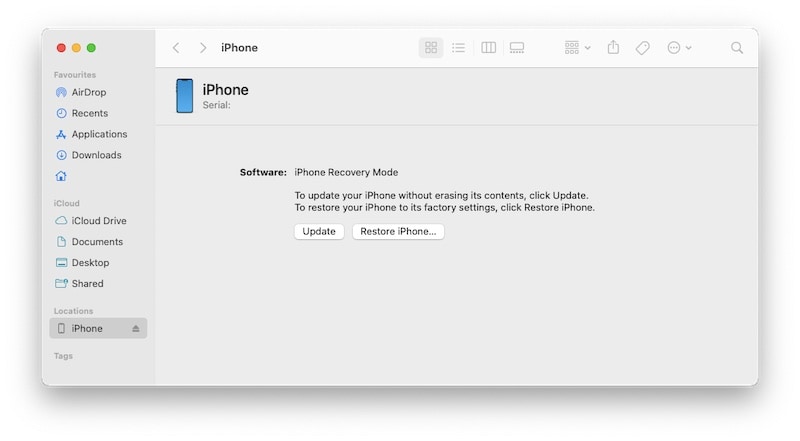
Şimdi Güncelle veya Geri Yükle’yi tıklayabilirsiniz:
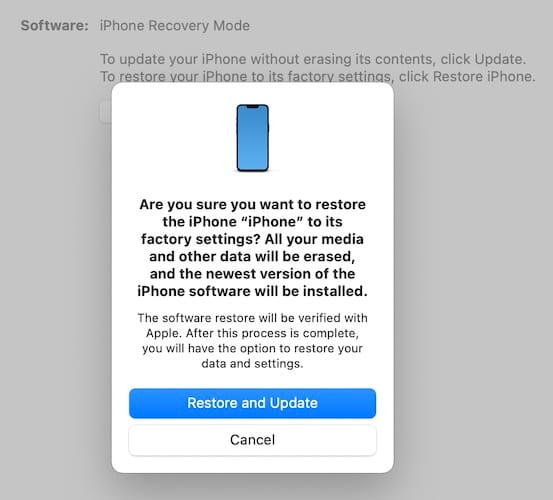
Güncelle’ye tıklamak, verilerinizi silmeden iOS aygıt yazılımını güncelleyecektir. Geri Yükle’yi tıkladığınızda, verileriniz silinir ve iOS yeniden yüklenir. Önce Güncellemeyi denemeniz önerilir.
Sonuç
iPhone 13’te donmuş bir ekran, iPhone 13 donmuş ekranı yeniden canlandırılana kadar cihazı kullanılamaz hale getirdiğinden, bir iPhone ile yaşanabilecek en üzücü deneyimlerden biridir. Donmuş ekran sorunu çözülene kadar arama yapamaz, herhangi bir uygulama kullanamazsınız, hiçbir şey yapamazsınız. Bu makale, iPhone 13 donmuş ekranınızı düzeltmenin üç yolundan haberdar olmanızı sağladı. Bir daha asla olmayacağından nasıl emin olmaya çalışırsınız? Bu tamamen başka bir konudur, ancak başlamak için, uygulamaları düzenli olarak güncelleyen bilinen geliştiricilerin uygulamalarını kullanmayı deneyin ve iPhone’u aşırı ısınmayacak şekilde kullanmayı deneyin – oyunlar gibi ağır uygulamaları doğrudan güneş ışığı altında ve özellikle şarj olurken kullanmayın. , ısıyı kontrol altında tutmak için – bu, yeni iPhone 13’ünüzde minimum aşırı ısınma veya donmuş ekran sorunu olasılığıyla iPhone’unuzun harika çalışmasını sağlamanın en iyi yollarından biridir.
En son makaleler

